#프린터
Explore tagged Tumblr posts
Text
앱손 프린터 L121 드라이버 다운로드 2가지 방법

우리 주변의 가정이나 사무실에서 컴퓨터와 더불어 가장 많이 사용하는 전자제품이 바로 프린터라 할 수 있습니다. 이 프린터를 정상적으로 사용하기 위해서는 사용하는 컴퓨터에 해당 프린터 모델에 맞는 드라이버를 설치를 해야 올바르게 동작하게 됩니다. 해당 컴퓨터의 운영체제와 버전, 그리고 비트에 맞는 드라이버를 설치해야 올바르게 동작하게 됩니다. ※ 내 컴퓨터의 윈도우 비트 확인하는 방법 클릭!!! ※ 이번 시간에는 많은 곳에서 사용��인 앱손 프린터 L121 드라이버를 다운로드 받는 방법에 대해 자세히 알아보도록 하겠습니다.

- 앱손 프린터 L121 드라이버 다운로드 - 앱손 프린터 L121 드라이버 다운로드 방법
| 앱손 프린터 L121 다운로드
아래 링크를 통해 앱손 프린터 L121 드라이버를 다운로드 받을 수 있습니다. 해당 페이지에 접속 후, 반드시 본인의 컴퓨터 운영체제에 맞는 드라이버를 다운로드 받아 설치하여 프린터 연결을 진행하시기 바랍니다.
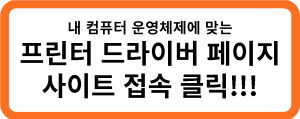
| 앱손 프린터 L121 다운로드 방법
먼저 앱손코리아 홈페이지에 접속을 합니다. 이후 사이트 상단 메뉴의 고객지원을 클릭합니다. 이후 화면 중간 부분에 나오는 제품 검색창에 L121을 입력 후 검색을 진행합니다. 검색 결과 화면에서 L121를 클릭합니다. 이후 제품에 대한 상세페이지 내에 다운로드 항목을 클릭하면 본인의 컴퓨터 운영체제를 선택함과 동시에 드라이버 다운로드 페이지 화면이 나옵니다.
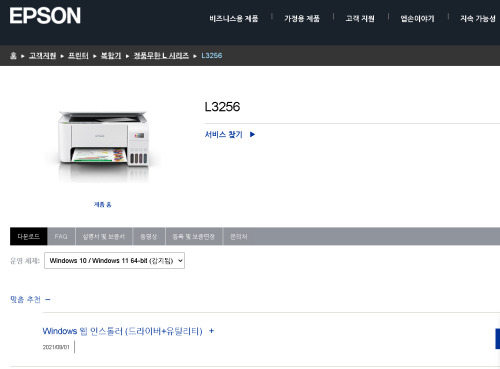
이제 다운로드 목록에서 현재 내가 사용하고 있는 컴퓨터의 운영체제(윈도우, MAC)에 맞는 드라이버를 찾아 다운로드 받은 후 설치하여 올바르게 프린터를 연결하여 사용하시면 되겠습니다. 여기서 중요한 점은 반드시 컴퓨터 운영체제에 맞는 드라이버를 다운로드 받아서 설치해야 올바르게 프린터가 동작한다는 사실 명심하셔야 합니다. 또한, 프린터와 스캔 기능은 별개이기 때문에 각각의 드라이버를 다운로드 받아 설치해야 올바르게 기능을 사용할 수 있다는 점 참고하시기 바랍니다. Read the full article
#epson프린터드라이버#HP#HP프린터#L121#레이저프린터#복합기#스캐너#앱손프린터#엡손#엡손드라이버다운로드#엡손드라이버설치#엡손프린터#엡손프린터드라이버#엡손프린터드라이버다운로드#엡손프린터드라이버설치#엡손프린터연결#엡손드라이버#캐논프린터#포토프린터#프린터#후지제록스
0 notes
Text
프린터 구매 가이드: 어떤 프린터가 내게 맞을까?

프린터를 구매할 때 고민되는 요소가 많습니다. 단순히 가격만 고려할 게 아니라, 자신이 어떤 환경에서 어떤 용도로 사용할지에 따라 적합한 모델을 선택하는 것이 중요하죠. 이번 글에서는 프린터 구매 시 고려해야 할 주요 요소들을 소개해드리겠습니다.
1. 출력 방식: 레이저 vs 잉크젯
프린터는 크게 레이저 방식과 잉크젯 방식으로 나뉩니다. 각 방식은 장단점이 뚜렷해 사용 환경에 따라 적합한 방식을 선택하는 것이 중요합니다.
레이저 방식
레이저 프린터는 빠른 인쇄 속도와 선명한 출력이 강점입니다. 특히 텍스트 인쇄에 최적화되어 있어 문서 출력이 많은 환경에서 효율적이죠. 또 인쇄물이 물에 번지지 않아 내구성이 뛰어납니다. 하지만 컬러 표현력은 잉크젯에 비해 다소 떨어지고, 초기 구입 비용이 ���금 높습니다. 대량의 문서 인쇄가 주된 용도라면 레이저 프린터가 더 적합합니다.
잉크젯 방식
잉크젯 프린터는 고품질의 컬러 인쇄에 유리합니다. 잉크를 종이에 직접 분사하는 방식으로 선명한 사진이나 그래픽 출력을 원하는 경우 좋습니다. 다만, 카트리지 용량이 작아 대량 인쇄에는 다소 불편할 수 있으며, 물에 번지기 쉽습니다. 최근에는 무한 잉크 방식의 잉크젯 프린터도 많이 나와 있어, 대량 컬러 인쇄가 필요한 경우 이 제품을 고려해 볼 만합니다.
2. 프린터 vs 복합기
프린터만 필요할지, 아니면 복사나 스캔, 팩스 기능까지 필요한지에 따라 프린터와 복합기 중 하나를 선택해야 합니다.
프린터
프린터는 단순히 인쇄와 복사 기능만 제공합니다. 간단한 문서 출력만 필요하다면 기능이 많은 복합기보다 프린터가 더 저렴하고 간편합니다. 기본 인쇄만 필요하다면 프린터를 추천합니다.
복합기
복합기는 인쇄, 복사, 스캔, 팩스 기능까지 제공하여 다용도로 사용할 수 있는 제품입니다. 가정에서도 복합기를 사용하면 다양한 작업을 한 번에 처리할 수 있어 편리합니다. 다양한 작업이 필요한 경우 복합기가 좋은 선택입니다.
3. WiFi 기능의 필요성
프린터 구매 시 WiFi 기능을 고려하는 것이 중요합니다. 무선으로 연결할 수 있는 프린터는 케이블 연결 없이 다양한 기기와 연동해 언제 어디서나 편리하게 인쇄할 수 있는 장점이 있습니다. 스마트폰, 태블릿, 노트북 등과 쉽게 연결할 수 있어 모바일 인쇄에도 유용합니다. 특히 여러 사람이 동시에 프린터를 사용하는 가정이나 사무실 환경에서 WiFi 기능이 큰 도움이 됩니다.
4. 가성비 고려하기
프린터는 가격대가 다양하지만, 저렴한 제품이 꼭 좋은 선택은 아닙니다. 너무 저렴한 제품은 유지비가 많이 들거나, 인쇄 품질이 떨어질 수 있습니다. 오히려 수명이 짧아 잦은 교체가 필요할 수 있죠. 가성비를 따져본다면, 유지비와 내구성, 그리고 인쇄 품질을 종합적으로 고려한 적절한 가격대의 제품을 선택하는 것이 중요합니다.
5. 부가 기능 체크하기
프린터는 다양한 부가 기능을 제공하는데, 필요에 따라 이를 잘 확인해보는 것이 좋습니다.
무선 랜 기능: PC나 스마트폰에서 무선으로 인쇄 가능
모바일 프린팅: 스마트폰에서 바로 인쇄
NFC 기능: NFC 지원 기기로 간편하게 연결
이메일 프린팅: 이메일로 문서를 보내면 프린터에서 출력 가능
클라우드 프린팅: 클라우드를 통해 어디서든 인쇄 가능
양면 인쇄: 자동으로 양면을 인쇄해 용지 절약
이 기능들이 필요할 경우, 해당 기능이 탑재된 모델을 선택하면 사용이 더욱 편리해질 것입니다.
6. 프린터 용어 이해하기
프린터 사양을 확인할 때 자주 등장하는 몇 가지 용어들을 알아두면 좋습니다.
DPI (Dots Per Inch): 인쇄 해상도로, 높을수록 선명한 인쇄가 가능합니다.
PPM (Pages Per Minute): 분당 출력 가능한 페이지 수로, 인쇄 속도를 나타냅니다.
CPM (Copies Per Minute): 분당 복사할 수 있는 페이지 수입니다.
IPM (Images Per Minute): 분당 처리할 수 있는 이미지 수를 나타냅니다.
이 용어들을 참고하면 각 제품의 성능을 이해하고 비교하는 데 도움이 됩니다.
7. 프린터 선택 팁
문서 인쇄 위주라면 레이저 프린터가 경제적입니다.
컬러 인쇄가 많다면 잉크젯 프린터가 적합합니다.
프린터 사용 빈도가 낮다면 유지비가 적은 저가형 레이저 프린터가 더 나을 수 있습니다.
매달 30장 이상의 인쇄가 필요하다면 무한 잉크 프린터를 고려해보세요.
출처
아이티리뷰
리얼한리뷰
갓성비
0 notes
Text
이번 주는 일 때문에 조금 정신이 없었다. 매일 적어도 1시간은 일하려고 했는데, 지키기가 조금 쉽지 않다. 결국 어제 아침에 아이가 학원갈 때 같이 집을 나와, 커뮤니티센터로 가서 오전 내내 일했다. 커뮤니티센터는 오랜만에 갔다. 한동안 책을 읽지도 않았고, 집을 벗어나야 할만큼 덥지도 않았던 것 같다. 동지가 지나 해가 점점 길어져서인지, 정말 더울 때가 되어서인저 조금씩 더워지는 게 느껴진다. 밤에 에어컨을 켜는 날이 점점 늘었다. 중국에 가지 않는 토요일에는 화상 회의가 있어 오늘 오전에 3시간 정도 회의 했다. 뭐랄까 각자 나름대로 일은 잘 하는데 정리가 안된다. 하나의 공유 파일에서 같이 정리하자고 했는데, 누구는 혼자 엑셀로 작성해서 전체메일을 보낸다. 한국에 셋이 모여 있으면서 화상회의 때 4명이 모두 참여한다. 각자 마이크 켜놓아서 소리가 울리고 스마트폰으로 노트북을 보여주기도 한다. 정신없었다. 나이 많은 사람들이 모여서인지 편하고 쉽게 일하지 못하고 옛날 하던 식으로 한다. 알려주기도 귀찮은게, 지난 번에 구글 스프레드시트 알려주었더니 처음부터 끝까지 알려달라는 식이라 그냥 말을 안하게 되었다. 그래도 뭐 어쩔 수 없지. 발은 담그었고, 조금 요란스럽더라도 마무리만 잘 하면 될 것이다. 오늘은 노트북을 구입했다. 증권사에서 거래명세와 계좌내역 조회한 걸 pdf로 보내야 하는데, 프린터 연결용으로만 사용하던 8년 쯤 된 노트북에서는 도저히 되지가 않았다. 다른 사람에게 부탁할 만한 일은 아니어서 고민하다가 노트북을 새로 사기로 결정했다. 아이에게 이야기했는데, 바로 발로란트를 해야 한다며 노트북 권장 사양을 내밀었다. 4군데 매장을 돌며 사양과 가격 확인 후 가장 적당하다 ��은 것으로 구입했다. 문제는 증권사의 보안메일을 위해 설치하는 프로그램이 한국어를 제대로 표시하지 않고 깨져 나왔다. 노트북 윈도즈는 표시언어가 영어 외에는 변경이 되지 않는다. 그 문제일지, 보안메일 확인 프로그램의 문제인지 결국 문서를 영문으로 받았는데 또 pdf 변환 프린터가 미작동했다. 일반 프로그램에서 출력하니 프린터는 정상이다. 결국 영문버전을 종이로 프린터한 후 프린터에서 그것을 스캔하여 완료. 날도 더운데 하루종일 화딱지 나는 하루였다. 이럴 때 보면 마음챙기기는 그리 효과가 없는 것 같다. 내일은 맘 편한 하루가 되길.










암튼 해가 바뀌어도 달라지는 건 없다.
20 notes
·
View notes
Text



다가오는 명절맞이(?) 핑계인지 뭔지 모르겠지만 타자기 모양을 본뜬 블루투스 키보드를 거의 반 가격에 땡처리하는 물건이 나왔길래, 필요치 않음에도 충동 구매. 자판 배열 당연히 낯설고 키감도 그저 그렇긴 한데, 그로인해 예전에 잠깐 써 본 전동 타자기 생각나더만.
잘 안 쓰는 8인치 태블릿 올려놨더니 왠지 복고풍 느낌도 난다. 여기에다 "찌직 찌직" 소리내며 출력하던 도트 프린터 연결하면 금상첨화이겠으나 괜한데 돈 쓰는 뻘짓은 여기까지.
4 notes
·
View notes
Text
0 notes
Text
오즈뷰어 다운로드 및 설치 방법 2025
요즘 공공기관 문서에서 .ozd 파일이 자주 등장하죠. 이 파일은 OZ Report 전용 포맷이라 일반 뷰어로는 열리지 않습니다. 공식 뷰어인 OZ Viewer를 설치하면 열람이 가능해집니다.
사용 팁 모음
관리자 권한으로 설치 진행
크롬에서 안 열리면 Edge IE 모드 사용
.ozd 파일 직접 저장 후 불러오기 가능
인쇄 오류 시 프린터 드라이버 업데이트 필수
👇 설치법 정리된 전체 가이드 보러가기 👇
1 note
·
View note
Text

컬러프린터 삼성전자 컬러 레이저 프린터, SL-C513
📢쿠팡에서 아무 물건이라도 사고 싶다면 바로 여기📢
👉바로보러가기
✅이 포스팅은 쿠팡파트너스 활동의 일환으로, 이에 따른 일정액의 수수료를 제공받습니다.
0 notes
Text
앱손 프린터 L1210 드라이버 다운로드 2가지 방법

우리 주변의 가정이나 사무실에서 컴퓨터와 더불어 가장 많이 사용하는 전자제품이 바로 프린터라 할 수 있습니다. 이 프린터를 정상적으로 사용하기 위해서는 사용하는 컴퓨터에 해당 프린터 모델에 맞는 드라이버를 설치를 해야 올바르게 동작하게 됩니다. 해당 컴퓨터의 운영체제와 버전, 그리고 비트에 맞는 드라이버를 설치해야 올바르게 동작하게 됩니다. ※ 내 컴퓨터의 윈도우 비트 확인하는 방법 클릭!!! ※ 이번 시간에는 많은 곳에서 사용중인 앱손 프린터 L1210 드라이버를 다운로드 받는 방법에 대해 자세히 알아보도록 하겠습니다.

- 앱손 프린터 L1210 드라이버 다운로드 - 앱손 프린터 L1210 드라이버 다운로드 방법
| 앱손 프린터 L1210 다운로드
아래 링크를 통해 앱손 프린터 L1210 드라이버를 다운로드 받을 수 있습니다. 해당 페이지에 접속 후, 반드시 본인의 컴퓨터 운영체제에 맞는 드라이버를 다운로드 받아 설치하여 프린터 연결을 진행하시기 바랍니다.
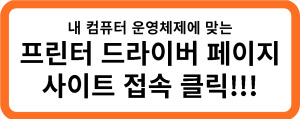
| 앱손 프린터 L1210 다운로드 방법
먼저 앱손코리아 홈페이지에 접속을 합니다. 이후 사이트 상단 메뉴의 고객지원을 클릭합니다. 이후 화면 중간 부분에 나오는 제품 검색창에 L1210을 입력 후 검색을 진행합니다. 검색 결과 화면에서 L1210를 클릭합니다. 이후 제품에 대한 상세페이지 내에 다운로드 항목을 클릭하면 본인의 컴퓨터 운영체제를 선택함과 동시에 드라이버 다운로드 페이지 화면이 나옵니다.
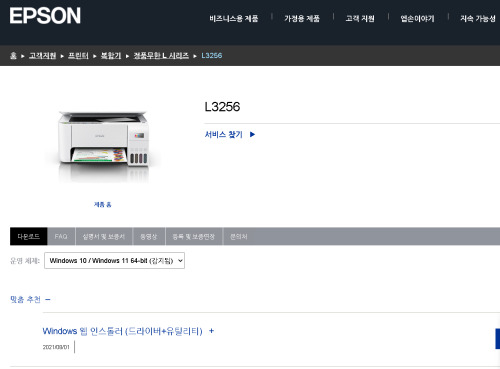
이제 다운로드 목록에서 현재 내가 사용하고 있는 컴퓨터의 운영체제(윈도우, MAC)에 맞는 드라이버를 찾아 다운로드 받은 후 설치하여 올바르게 프린터를 연결하여 사용하시면 되겠습니다. 여기서 중요한 점은 반드시 컴퓨터 운영체제에 맞는 드라이버를 다운로드 받아서 설치해야 올바르게 프린터가 동작한다는 사실 명심하셔야 합니다. 또한, 프린터와 스캔 기능은 별개이기 때문에 각각의 드라이버를 다운로드 받아 설치해야 올바르게 기능을 사용할 수 있다는 점 참고하시기 바랍니다. Read the full article
#epson프린터드라이버#HP#HP프린터#l1210#레이저프린터#복합기#스캐너#앱손프린터#엡손#엡손드라이버다운로드#엡손드라이버설치#엡손프린터#엡손프린터드라이버#엡손프린터드라이버다운로드#엡손프린터드라이버설치#엡손프린터연결#엡손드라이버#캐논프린터#포토프린터#프린터#후지제록스
0 notes
Text
음.. 그럴 수 있지.. 그래. 그럴 수 있어
프린터 잠깐 쓰는 것도 안 되는 거, 음… 그럴 수 있어. 나보다 더 바쁜 사람이니까. 그래. 전 학과는 학과 사무실에서 프린터를 쓸 수 있어서 혹시나 하고 찾아갔는데 역시나네. 에ㅔ.
학과 특징인가 눈을 뚫어지게 쳐다보고 '나 화나있음'을 말하면서 뒤돌면 다 들리게 혼잣말로 욕하는 게 특징?
흠.. 이 학교 학과만 이런 건가? 아니야. 세상 사람들 요즘 다 이러니까 이런 사회에 적응해야지. 하하하. 주옥같군.
0 notes
Text
USB 허브 추천 구매가이드

요즘 디지털 기기를 여러 대 사용하는 분들이 많아지면서 자연스럽게 USB 포트 부족 문제를 겪는 분들도 늘어나고 있습니다. 특히 얇고 가벼운 노트북이나 태블릿은 기본 포트 수가 적다 보니 마우스나 키보드 외에 외장하드, 프린터, 스마트폰 등을 동시에 연결하려면 포트가 모자라 난감할 때가 많죠.
이럴 때 꼭 필요한 제품이 바로 USB 허브입니다. 하나의 포트를 여러 개로 확장해주기 때문에 복잡한 연결 문제를 간편하게 해결해주는 유용한 도구인데요, 막상 구매하려고 보면 제품 종류도 워낙 많고, 기능도 다양해서 어떤 걸 선택해야 할지 고민되실 수 있습니다.
오늘은 USB 허브 제품을 고를 때 꼭 고려해야 할 3가지 핵심 포인트를 자세히 알려드릴게요.
1️⃣ 다양한 포트 지원 여부
가장 먼저 살펴봐야 할 부분은 당연히 포트 종류와 개수입니다. 기본적으로는 USB-A 포트(일반적인 USB 포트)를 몇 개 지원하는지가 중요하지만, 최근에는 USB-C, HDMI, SD 카드 슬롯, 마이크로 SD 카드 슬롯, 심지어 LAN 포트까지 지원하는 멀티 허브 제품들이 많아졌습니다.
예를 들어, 사진 촬영을 자주 하시거나 드론, 고프로 같은 기기를 사용하시는 분들은 SD 카드와 마이크로 SD 카드 슬롯이 꼭 필요할 수 있습니다. 이런 슬롯이 있으면 따로 카드 리더기를 연결하지 않아도 돼서 훨씬 편하죠.
또한 외부 모니터나 TV에 연결해 대화면으로 프레젠테이션을 하거나 영상 콘텐츠를 즐기고 싶다면 HDMI 포트가 있는 USB 허브를 선택하시는 걸 추천드립니다. 요즘은 4K까지 출력되는 제품도 많기 때문에 화질도 걱정 없어요.
그리고 노트북 충전까지 동시에 해결하고 싶으시다면, PD(Power Delivery) 충전 기능을 지원하는 USB-C 포트가 있는 제품도 체크해보세요. 전원과 데이터를 동시에 처리할 수 있어서 책상 위가 더 깔끔해집니다.
💡 요약하자면, 단순히 포트가 몇 개인지를 넘어서 “내가 주로 사용하는 기기들과 잘 연결될 수 있는가”를 기준으로 포트 구성을 따져보는 게 중요합니다.
2️⃣ 케이블 길이의 중요성
의외로 많은 분들이 USB 허브를 구매할 때 케이블 길이는 크게 신경 쓰지 않으시는 경우가 많습니다. 하지만 실제로 사용해보면 케이블 길이에 따라 사용 편의성이 꽤 달라질 수 있어요.
예를 들어, 노트북이나 스마트폰에 허브를 직접 연결해서 사용할 경우에는 짧은 케이블이나 일체형 제품이 훨씬 간편하고 깔끔합니다. 반대로 데스크탑 PC처럼 본체가 책상 아래에 위치한 경우라면 케이블이 짧으면 허브를 책상 위로 올려놓기가 어려워서 포트 연결이 불편해집니다.
이처럼 허브를 사용할 장소나 환경에 따라 적절한 케이블 길이를 선택하는 것이 중요합니다.
또한 일부 USB 허브는 케이블이 분리 가능한 제품도 있어서, 상황에 따라 짧은 선이나 긴 선으로 교체해 쓸 수 있어 활용도가 높습니다. 이동하면서 사용하는 경우라면 이 점도 함께 고려해보시면 좋아요.
📌 간단하게 요약하면, 내 사용 환경을 한 번쯤 떠올려보고 “나는 케이블이 짧은 게 편할까, 긴 게 좋을까?”를 먼저 고민해보는 것이 좋습니다.
3️⃣ 다양한 편의 기능도 확인하세요
요즘 출시되는 USB 허브들은 단순히 포트만 늘려주는 수준을 넘어, 다양한 편의 기능을 탑재해 더욱 스마트하게 사용할 수 있도록 도와줍니다.
✔ HDMI 출력 기능이 있는 허브는 노트북 화면을 외부 모니터나 TV로 연결해 더 큰 화면에서 영상 시청이나 작업을 할 수 있습니다. ✔ 미러링 기능을 탑재한 제품은 스마트폰 화면을 TV나 모니터로 그대로 출력해 영화나 유튜브 시청 시 매우 유용하죠. ✔ 일부 제품은 8 in 1, 10 in 1처럼 여러 기능이 집약된 멀티 허브 형태로 출시돼 있어서, 하나만 있으면 대부분의 연결 문제를 해결할 수 있습니다.
그리고 사용하면서 손이 자주 닿는 만큼 디자인과 구조도 중요합니다. 포트 간격이 너무 좁으면 여러 기기를 동시에 연결할 때 간섭이 생길 수 있으니, 인체공학적으로 설계된 제품인지도 체크해보세요. 또 발열 억제를 위한 알루미늄 소재 사용 여부도 중요한 포인트입니다. 발열이 심한 제품은 장시간 사용 시 안정성이 떨어질 수 있거든요.
✔ 마무리 정리 – 나에게 맞는 USB 허브는?
USB 허브를 고를 때는 단순히 “이게 좋아 보인다”보다 내가 어떤 환경에서 어떤 기기들을 자주 사용하는지 먼저 생각해보는 것이 좋습니다.
외장하드, 키보드, 마우스 등 일반 연결만 한다면 기본 포트 구성 제품
카메라나 고프로를 자주 쓴다면 SD 카드 슬롯 필수
대화면 모니터 연결까지 하고 싶다면 HDMI 포트 확인
데스크탑에 쓸 거라면 케이블 길이 고려
충전과 데이터 전송을 동시에 하고 싶다면 PD 지원 USB-C 포트 여부 체크
출처
아이티리뷰
리얼한리뷰
#usbc허브#맥북허브#썬더볼트허브#벨킨허브#맥북usb허브#멀티허브#오리코usb허브#usb3.0허브#유전원usb허브#c타입usb허브#usb멀티포트#iptime허브#usb멀티허브#무선usb허브
0 notes
Text
SF로 여러분과 만나 기대가 된다"며 극장 복귀에 대한 설렘을 드러냈다. 그는 이번 '미키 17'에서도 사회 계층, 계급에 관련한 이야기를 풀어낸다. 봉준호 감독은 "주인공들이 좀 불쌍하다. '미키'는 직업이 죽는 직업이다. 죽기 딱 좋은 현장에 계속 투입되고 계속 죽는 게 직업이다"라며 "17이 17번 죽었다는 뜻이다. 그야말로 '극한 직업'이다. 죽을 때마다 새로 출력이 된다. 복제인간, 클론과 상당히 다른 이야기다. 프린터 서류 뽑듯 인간이 출력되는 게 되게 비인간적이다"라며 영화의 핵심 내용에 대해 설명했다."이 친구가
0 notes
Text
미얀마로 향하던 스타링크 장비 대거 압수
[애드쇼파르] 2025년 3월 11일, 미얀마로 향하던 백만 바트 이상 상당의 Starlink 인터넷 장비가 태국 Kanchanaburi 주에서 압수되었다고 태국 언론들이 보도하였다. 압수된 장비는 Payathonesu 국경 마을을 통해 미얀마로 보내질 예정이었으며, 태국 당국은 이번 단속에서 대형 Starlink 장비 4대, 소형 장비 10대, 프린터 4대, 에어컨 1대를 포함한 물품들을 몰수하였다. 또한, 차량을 운전하고 있던 운전자를 포함해 2명이 체포되었다. 태국 경찰 관계자에 따르면, 체포된 두 사람은 압수된 장비가 미얀마 내 중국 온라인사기단에서 주문받은 것이라고 진술하였다. 그러나 이 진술의 신빙성에 대한 조사가 추가적으로 진행되고 있는 가운데, 장비의 최종 목적지와 사용 의도에…
0 notes
Text
현장의 리더들이 전하는 ‘AI 벤더 체크포인트’ 3가지
2년 동안의 실험을 통해 인공지능(AI)에 대한 몇 가지 중요한 활용 사례를 포착했을 수 있겠다. 하지만 IT 리더들은 빠르게 진화하는 새로운 기술을 신중하게 탐색해야 한다는 사실도 깨닫곤 했다. 이미징 및 레이저 프린터 회사인 렉스마크(Lexmark)와 같은 몇몇 조직은 AI 도입과 관련한 잠재적 단점을 사전에 찾아냄으로써 AI의 잠재력을 최대한 활용할 수 있었다. 렉스마크는 이제 AI 프로젝트를 고려하기 전에 먼저 그 문제가 해결할 가치가 있는지 확인하고 있다. 프로젝트가 위험을 감수할 가치 이상을 가졌다고 판단되면, 다음으로는 어떤 유형의 데이터가 필요한지 파악한다. 다음으로, 그들은 결과를 테스트하고 성공을 측정하는 객관적인 방법을 가지고 있는지 확인한다. 그리고 마지막으로, 비즈니스 사용자의…
0 notes
Text
페이히어 카드단말기를 사용해야하는 이유
페이히어 카드 단말기는 다양한 기능과 편의성을 제공하여 소상공인들에게 많은 혜택을 줍니다. 주요 장점은 다음과 같습니다:
1. 다양한 결제 수단 지원
IC 카드, 마그네틱 카드, 삼성페이, 애플페이 등 다양한 결제 방식을 지원하여 고객의 편의를 높입니다. Payhere
2. 모바일 기기와의 호환성
휴대폰, 태블릿, 노트북(맥북), 포스기 등 다양한 기기와 연결하여 사용할 수 있어 유연한 운영이 가능합니다. Payhere
3. QR 및 바코드 결제 지원
전면 및 후면 카메라를 통해 QR 코드와 바코드를 간편하게 스캔하여 결제할 수 있습니다. Payhere
4. 영수증 출력 기능
2인치 영수증 인쇄 기능을 갖추고 있어 별도의 영수증 프린터 없이도 영수증을 제공할 수 있습니다. Payhere
5. 편리한 설치 및 사용
복잡한 설치 과정 없이 간단한 설정으로 바로 사용할 수 있으며, 사용자 친화적인 인터페이스로 누구나 쉽게 이용할 수 있습니다.
6. 휴대성 및 공간 절약
컴팩트한 디자인으로 공간을 많이 차지하지 않으며, 야외에서도 와이파이를 연동하여 사용할 수 있어 이동이 잦은 업종에도 적합합니다. 네이버 블로그
이러한 특징들로 인해 페이히어 카드 단말기는 다양한 업종에서 효율적이고 편리한 결제 솔루션으로 각광받고 있습니다.
카드단말기
#카드단말기
0 notes